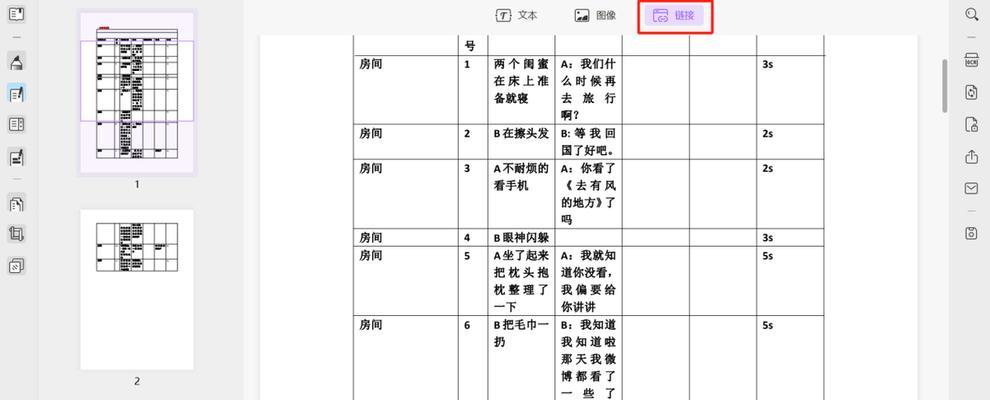在使用电脑打印文件时,经常会遇到介质错误的问题,即打印机无法正确识别或处理纸张、墨盒或者其他打印介质的错误。本文将介绍一些常见的排查方法和修复步骤,帮助您解决电脑打印介质错误的困扰。

1.检查纸张是否正确放置
在遇到介质错误时,首先检查纸张是否正确放置在打印机的进纸盘中,并且对齐好。如果纸张摆放不正确,打印机将无法正常进纸,导致介质错误。
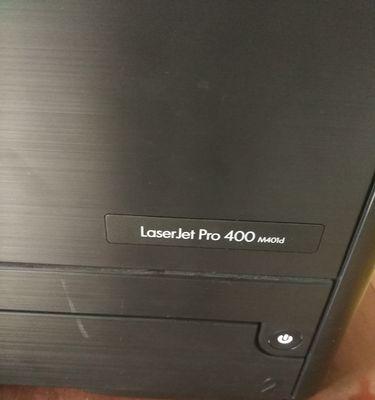
2.清理打印机进纸盘
有时,进纸盘可能存在灰尘或杂物,导致纸张无法正常进纸。使用柔软的布或刷子清理进纸盘,并确保纸张能够顺利滑入。
3.更换适合的纸张

某些打印机只支持特定类型或大小的纸张,如果使用了不兼容的纸张,就会出现介质错误。请参考打印机的说明书,并使用适合的纸张。
4.校准打印机墨盒
墨盒校准问题也是常见的介质错误原因之一。在打印机设置菜单中查找墨盒校准选项,并按照提示进行校准。
5.替换或清洁墨盒
墨盒可能出现堵塞或者墨水不足的情况,这也会导致介质错误。尝试更换新的墨盒,或者使用打印机软件提供的清洁墨盒功能进行清洁。
6.检查打印机驱动程序
过时或损坏的打印机驱动程序也可能引起介质错误。访问打印机制造商的官方网站,下载并安装最新的驱动程序,以确保打印机与电脑的兼容性。
7.重启电脑和打印机
有时,介质错误可能是由于临时的软件故障造成的。尝试重启电脑和打印机,以清除任何临时问题。
8.检查打印队列
如果打印队列中有其他文件正在等待打印,可能会导致介质错误。确保打印队列为空,然后重新尝试打印。
9.调整打印机设置
在打印前,检查打印机设置是否正确。特别注意纸张大小、类型和打印质量等设置,以确保与实际纸张相匹配。
10.更新操作系统
操作系统中的问题也可能导致介质错误。确保操作系统处于最新版本,并及时安装更新补丁和驱动程序。
11.修复打印机故障
如果以上方法都无效,可能是打印机硬件本身存在问题。联系打印机制造商的技术支持,寻求专业的维修或更换建议。
12.使用其他打印设备
如果您有其他可用的打印设备,可以尝试将文件发送到其他设备进行打印,以确定是否是电脑或者打印文件本身的问题。
13.检查网络连接
如果使用的是网络打印机,确保网络连接正常,并检查网络设置是否正确。
14.定期维护打印机
定期对打印机进行清洁和维护是避免介质错误的重要措施。按照打印机的说明书进行定期维护和清洁,保持打印机的正常运行。
15.寻求专业帮助
如果您尝试了以上所有方法仍无法解决介质错误,建议寻求专业的打印机维修人员或技术支持的帮助。
遇到电脑打印介质错误时,我们可以按照一系列排查步骤进行解决。从检查纸张摆放到修复打印机故障,以及调整设置和维护打印机等方法,都可以帮助我们解决介质错误问题。如果以上方法都无效,最好联系专业人员进行维修或更换。通过合理的排查和维护,我们可以提高打印机的工作效率,并避免不必要的介质错误。